我们电脑使用了一段时间之后,有必要对它进行磁盘碎片整理,因为如果磁盘碎片太多会严重影响电脑的运行速度。下面,小编就来教大家在Win7系统中,如何整理磁盘碎片。
Win7系统中,磁盘碎片整理的方法和图文操作步骤
1、打开我的电脑,
右键单击需要整理的磁盘:

2、选择属性:
选择工具tab页:
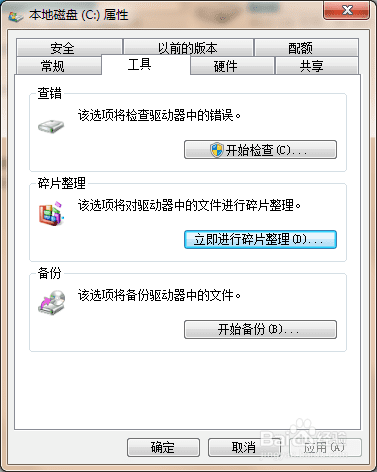
3、选择打开磁盘整理:
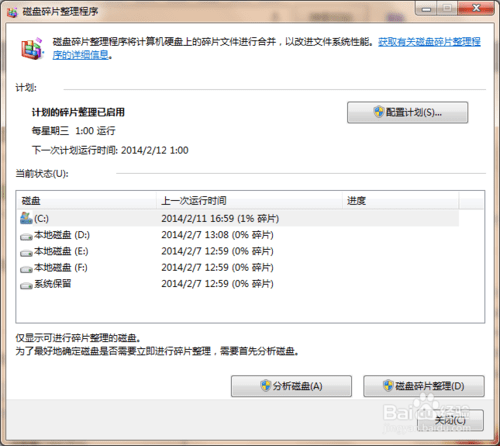
4、首先对磁盘进行分析,分析完成后,看看是否需要进行磁盘整理,
参照标准主要是碎片的百分比:
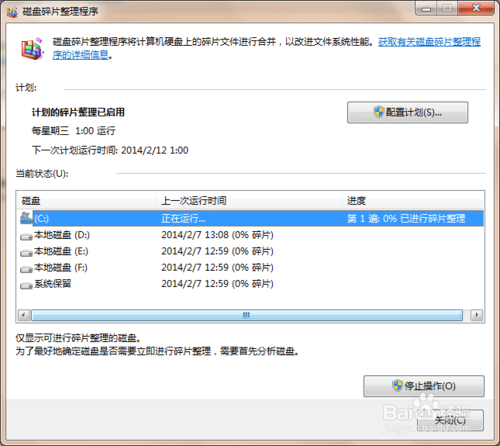
5、如果确认需要进行整理,则点击开始整理,
等待整理完成即可:
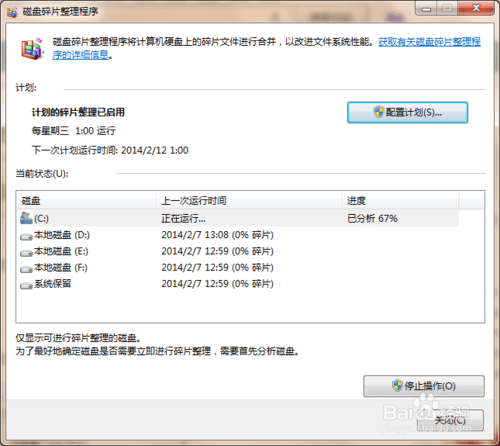
结束语:小编意外发现360安全卫士也加入了磁盘碎片整理功能,如下图,有兴趣的朋友可以去研究一下。
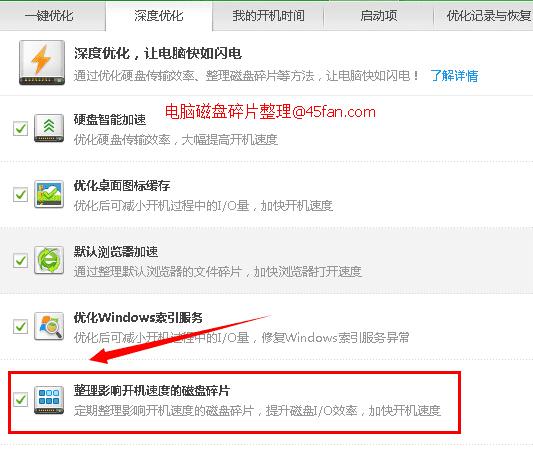
本文地址:http://www.45fan.com/dnjc/6040.html
